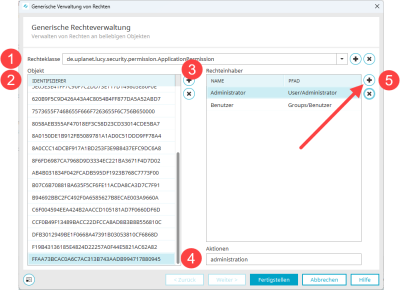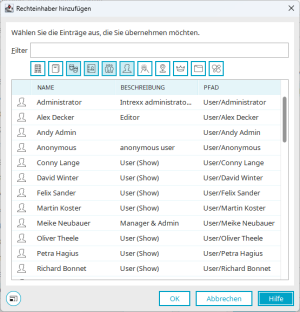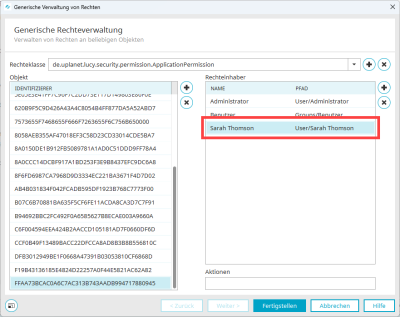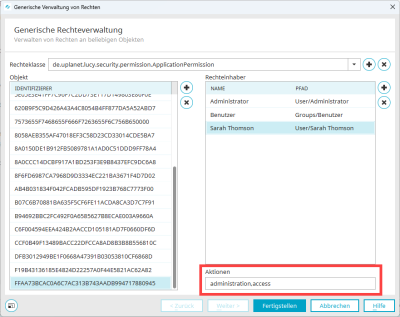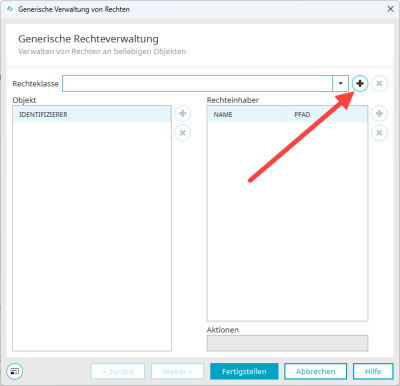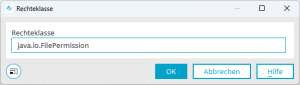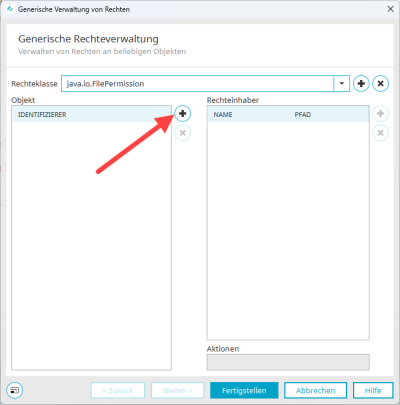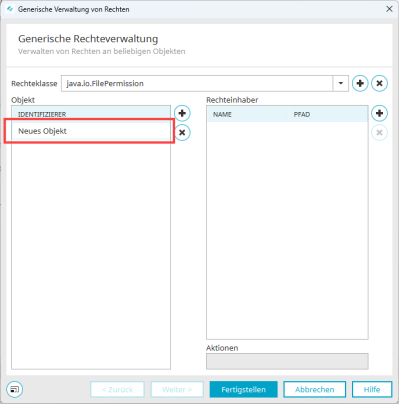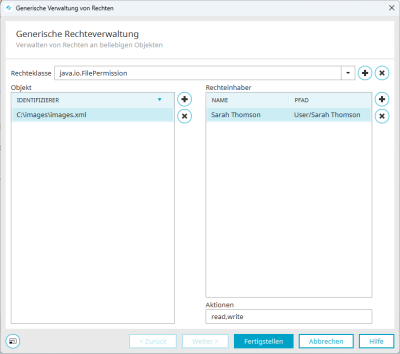Rechte generisch verwalten (Experten)
Voraussetzungen
Damit Sie die Generische Rechteverwaltung aufrufen können, muss unter "Extras > Optionen > Portale" das Kontrollkästchen "Optionen für Experten aktivieren" aktiviert sein.
Zielgruppe
Die Generische Rechteverwaltung ist für Experten konzipiert, die über die dialoggestützte Vergabe von Rechten hinaus zusätzliche Rechte verwalten möchten. Für das Nutzen der Funktion ist es hilfreich, wenn Sie mit "Java Permission Classes" vertraut sind.
Funktionsbeschreibung
Mit der Generischen Rechteverwaltung haben Sie die Möglichkeit, die von Intrexx zur Verfügung gestellten Rechteklassen und eigene Rechteklassen bestimmten Objekten zuzuordnen. Anschließend können Sie die Objekte Rechteinhabern zuweisen. Dabei können Sie festlegen, welche Aktionen jeweils ausgeführt werden sollen. Später können Sie zur Laufzeit beispielsweise über Groovy abfragen, ob für ein bestimmtes Objekt ein bestimmter Rechteinhaber eine bestimmte Aktion ausführen darf und darauf entsprechend reagieren.
Im Folgenden wird exemplarisch beschrieben, wie Sie einer Intrexx-Rechteklasse einen (weiteren) Rechteinhaber hinzufügen und wie Sie ein zusätzliches Recht hinzufügen.
Intrexx-Rechteklassen verwenden - Rechteinhaber hinzufügen
Schritt-für-Schritt
Um zu einer Intrexx-Rechteklasse einen (zusätzlichen) Rechteinhaber hinzuzufügen, gehen Sie wie folgt vor:
-
Öffnen Sie die Auswahlliste "Rechteklasse".
Die von Intrexx zur Verfügung gestellten bzw. verwendeten Rechteklassen werden angezeigt.
Informationen zu Intrexx-Rechteklassen finden Sie unter folgenden Links:
-
Wählen Sie die gewünschte Rechteklasse (
 ) aus.
) aus.Im unten dargestellten Screenshot wurde die Rechteklasse de.uplanet.lucy.security.permission.ApplicationPermission ausgewählt.
Im Bereich "Objekt" (
 ) werden alle Objekte (Applikationen) angezeigt, die diese Rechteklasse verwenden. Der Identifizierer ist in diesem Fall die GUID der jeweiligen Applikation.
) werden alle Objekte (Applikationen) angezeigt, die diese Rechteklasse verwenden. Der Identifizierer ist in diesem Fall die GUID der jeweiligen Applikation.Sobald Sie einen Identifizierer markieren, werden im Bereich "Rechteinhaber" (
 ) die Rechteinhaber angezeigt.
) die Rechteinhaber angezeigt.Sobald Sie einen Rechteinhaber markieren, werden im Feld "Aktionen" (
 ) die zulässigen Aktionen angezeigt. Das Feld "Aktionen" ist ein Eingabefeld. Hier können Sie (durch Komma getrennt) Aktionen hinzufügen oder entfernen.
) die zulässigen Aktionen angezeigt. Das Feld "Aktionen" ist ein Eingabefeld. Hier können Sie (durch Komma getrennt) Aktionen hinzufügen oder entfernen. -
Klicken Sie auf das
 - Icon.
- Icon.Das Dialogfenster "Rechteinhaber hinzufügen" wird angezeigt.
-
Wählen Sie den gewünschten Rechteinhaber aus.
Der Rechteinhaber wird angezeigt.
-
Erfassen Sie im Feld "Aktionen" die gewünschten Rechte.
Im unten dargestellten Screenshot handelt es sich um die Rechte administration,access.
-
Klicken Sie auf "Fertigstellen".
Weitere Informationen
Eigene Rechteklassen hinzufügen
Schritt-für-Schritt
Um zu eine eigene bzw. neue Rechteklasse hinzuzufügen, gehen Sie wie folgt vor:
-
Klicken Sie auf das
 - Icon.
- Icon.Das Dialogfenster "Rechteklasse" wird angezeigt.
-
Erfassen Sie die Rechteklasse.
Im unten dargestellten Screenshot ist dies java.io.FilePermission.
-
Klicken Sie auf "OK".
Sie gelangen zurück in das Dialogfenster "Generische Rechteverwaltung".
Die erfasste Rechteklasse wird angezeigt.
-
Klicken Sie auf das
 - Icon.
- Icon.Eine neue Zeile im Bereich "Objekt" wird angezeigt.
-
Klicken Sie in die neue Zeile und erfassen Sie den Identifizierer.
Im unten dargestellten Screenshot ist dies ein Pfad zu einer Datei.
(Vergleichen Sie hierzu Class FilePermission
 .)
.) -
Klicken Sie auf das
 - Icon im Bereich "Rechteinhaber".
- Icon im Bereich "Rechteinhaber". -
Das Dialogfenster "Rechteinhaber hinzufügen" wird angezeigt.
-
Wählen Sie den gewünschten Rechteinhaber aus.
Sie gelangen zurück in das Dialogfenster "Generische Rechteverwaltung".
Der Rechteinhaber wird angezeigt.
-
Erfassen Sie im Feld "Aktionen" die gewünschten Rechte.
Im unten dargestellten Screenshot handelt es sich um die Rechte read,write.
-
Klicken Sie auf "Fertigstellen".
Weitere Informationen